728x90
반응형
wsl을 설치해보자.
WSL 설치
wsl --install 명령을 사용하여 Linux용 Windows 하위 시스템을 설치합니다. Ubuntu, Debian, SUSE, Kali, Fedora, Pengwin, Alpine 등 원하는 Linux 배포판에서 실행되는 Windows 머신에서 Bash 터미널을 사용할 수 있습니
learn.microsoft.com
<요약>
wsl 설치하기
power shell을 관리자 모드로 실행하고 아래 명령어 입력
wsl --install
wsl --list --online > 설치가능한 os 목록 확인

wsl --install -d <os 이름>
* 만약 에러가 난다면 windows 기능에서 Linux 기능 체크 해주자.

설치까지 약 3분정도 소요된다.
처음 설치되면 사용자 이름, 비밀번호 입력한다.
설치된 목록을 보려면
wsl -l -v

WSL 실행하려면
wsl.exe를 입력해도 되고 설치된 os의 이름을 입력해도 된다.

-끝-
wsl 1과 2의 차이
WSL 버전 비교
WSL 2는 WSL 1의 이점을 제공하지만 WSL 1과 같은 변환 계층이 아닌 실제 Linux 커널을 사용하므로 성능이 향상됩니다.
learn.microsoft.com
위 페이지에 보기 좋게 정리되어있다.
기본적으로 새로 설치하는 os들은 wsl2로 설치된다고 한다. 다운그레이드도 가능하다.
wsl -l -v를 쳤을 때 나오는 version이 WSL 버전임

root 비번 설정하기
우분투를 처음 설치하고 root 비밀번호를 설정하려면
sudo passwd root 명령어 사용
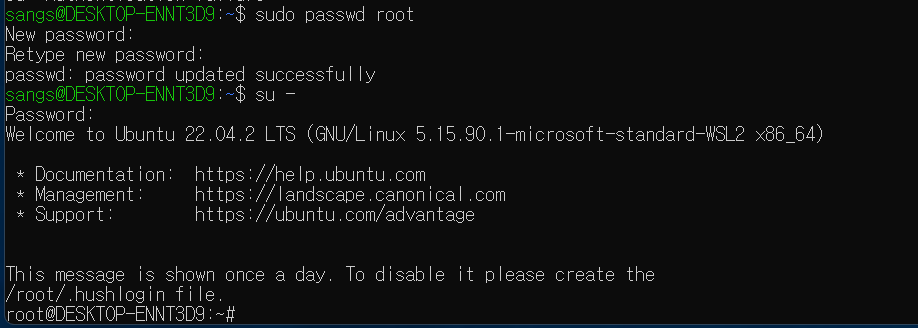
sangs에서 root로 전환 성공
728x90
반응형
'프로그래밍 > 환경구축' 카테고리의 다른 글
| mongodb 설치 (0) | 2023.10.03 |
|---|---|
| 파이썬 라이브러리 모음집 anaconda 설치 (0) | 2023.08.23 |
| ubuntu 20.04에 git 설치하고 push하기(git personal access token 발급받기) (0) | 2022.03.01 |
| ubuntu20.04에 pycharm 설치 (0) | 2022.02.28 |
| VS Code 설치 및 설정, C언어 컴파일 + 터미널 한글 깨짐 해결방법 (0) | 2021.04.03 |




댓글